E-Mail auf Handy (Android) einrichten
Mit dieser Schritt für Schritt Anleitung können Sie Ihre E-Mail Adresse am Android Handy einrichten.
IMAP oder POP3?
IMAP und POP3 sind Protokolle welche zum Empfang von E-Mails verwendet werden. Sie müssen sich für eines der beiden entscheiden.
Empfohlen – verwenden Sie IMAP: wenn Sie Ihre E-Mails auf mehreren Geräten abrufen wollen. Die E-Mails werden dabei am Server gespeichert und sind von jedem Gerät aus und auch mit dem WebmailWebmail Sie können Ihre E-Mails jederzeit von jedem mit dem Internet verbundenen Gerät abrufen. Geben Sie dazu in Ihre Browserzeile www.ihredomain.tld/up ein. (Ersetzen Sie dabei www.ihredomain.tld mit Ihrer eigenen Domain) abrufbar.
Verwenden Sie POP3: wenn Sie die E-Mails nur auf einem Gerät abrufen wollen. Die E-Mails werden dabei heruntergeladen und anschließend vom Server gelöscht. Auch ein Abruf im Webmail ist dann nicht mehr möglich.

Vorbereitung: Im Webmail einloggen
Hinweis
Wenn es sich bei Ihrer E-Mail-Adresse um ein neues Konto handelt, empfehlen wir Ihnen sich vor der Einrichtung in Ihrem Webmail anzumelden. Damit werden automatisch Verzeichnisse für gesendete Nachrichten, gelöschte Nachrichten und Entwürfe erstellt, welche später benötigt werden.
Webmail aufrufen
Sie können Ihre bevorzugte Webmail Oberfläche jederzeit mit dem Alias /up aufrufen (z.B. IhreDomain.tld/up). Dieses Kürzel leitet Sie automatisch auf die von Ihnen in den Webmail Einstellungen festgelegte Version von Webmail weiter.
Alternativ können Sie sich hier ins Webmail einloggen.
E-Mail Passwort vergessen? Jetzt ins Control Panel einloggen und im E-Mailmanager ein neues Passwort vergeben.
Was ist das Webmail?
Webmail ist eine Benutzeroberfläche mit der Sie ortsunabhängig Ihre E-Mail-Konten online verwalten können. Dies gibt Ihnen die Möglichkeit von überall aus Nachrichten zu versenden und empfangen sowie Ihr Adressbuch zu verwalten. Einzige Voraussetzung ist ein ans Internet gebundenes Gerät und ein Internet Browser.
Hier finden Sie weitere Infos zum zum Webmail.
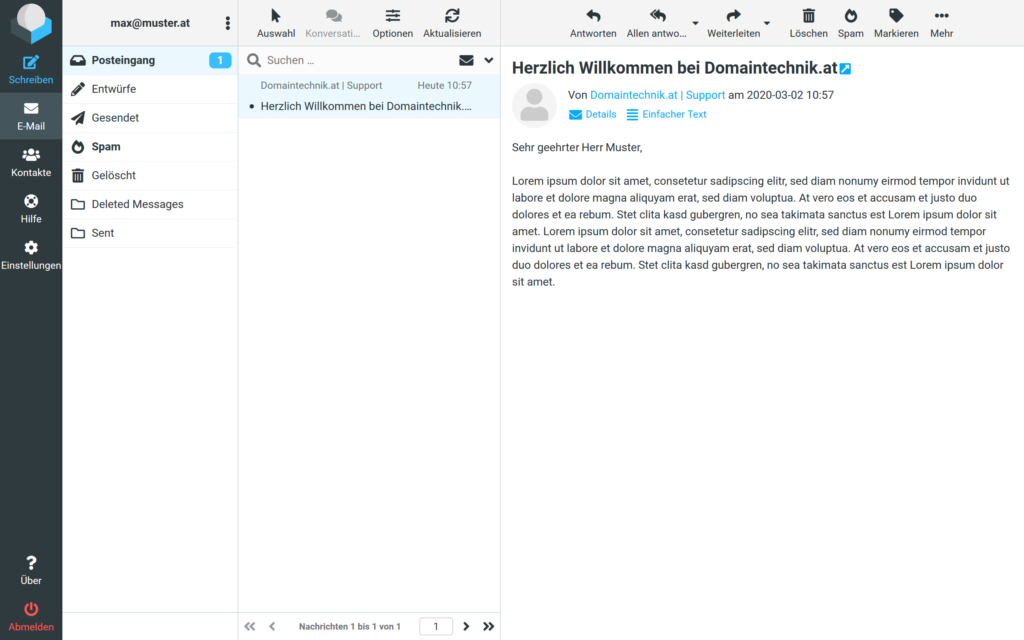
1. Android E-Mail App öffnen
Um Ihr E-Mail-Konto mit einem Android™ Gerät einzurichten, wählen Sie auf dem Home-Screen die Anwendung „E-Mail“ aus.
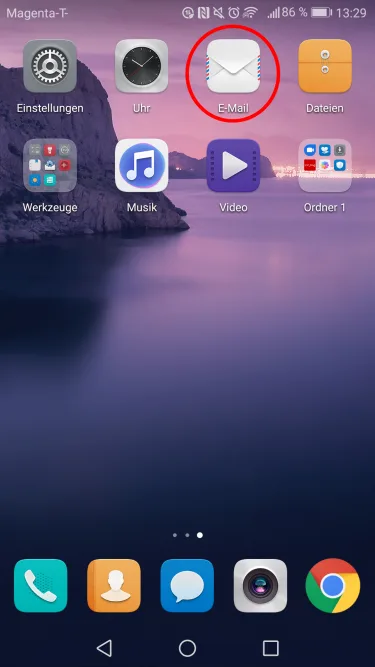
2. Konto hinzufügen
Wählen Sie unter „Konto hinzufügen“ den Punkt „Sonstige“ aus.
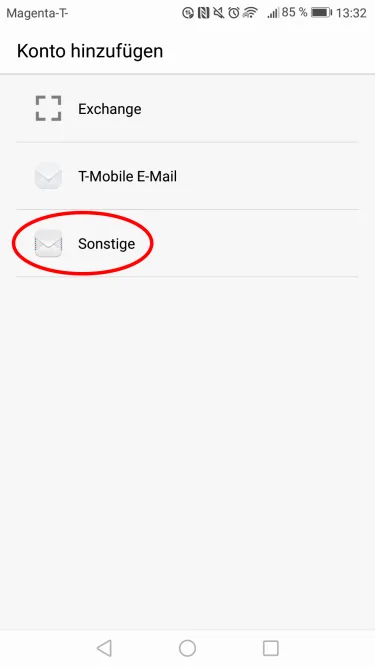
3. Benutzerdaten eingeben
Geben Sie hier die Informationen zu Ihrem E-Mail-Konto ein. Als Adresse (1) und Passwort (2) sind die jeweiligen Daten, welche Sie in Ihrem Control PanelControl-Panel Unser Control Panel erleichtert Ihnen die Verwaltung Ihres Webhostings enorm. Statt sich mit komplexen technischen Befehlen oder Programmierkenntnissen auseinanderzusetzen, können Sie alle wichtigen Einstellungen einfach per Mausklick vornehmen. im E-Mail Manager beim Erstellen des E-Mail-Kontos vergeben haben einzutragen.
Anschließend wählen Sie „EINLOGGEN“ (3) aus, um zum nächsten Schritt zu gelangen.
Passwort vergessen? Ins Hosting Control Panel einloggen und im E-Mailmanager ein neues Passwort vergeben.
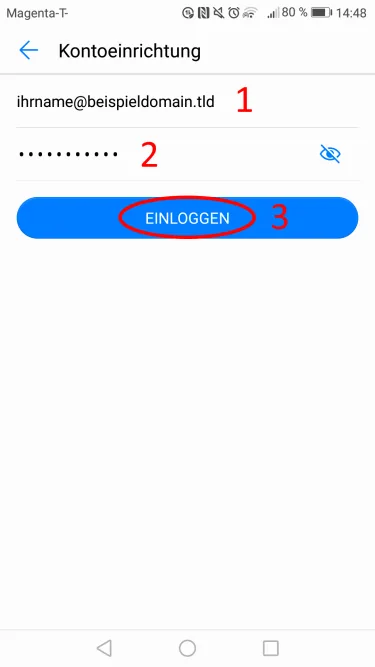
4. Kontotyp festlegen
Wie in der Einleitung bereits beschrieben, sollten Sie als Kontotyp IMAP auswählen.
Hier finden Sie detaillierte Infos zu IMAP & POP3.
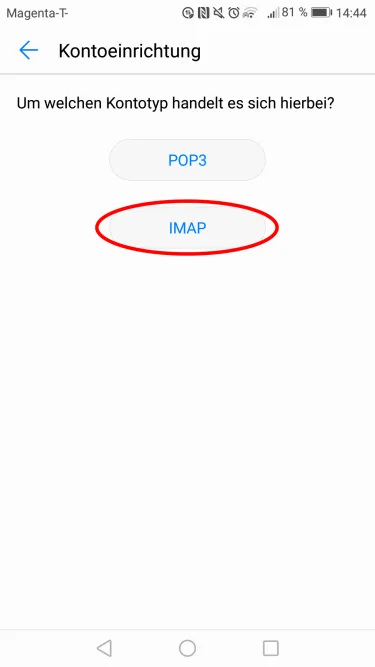
5. Servereinstellungen wählen
E-Mail-Adresse & Passwort
Als Benutzername tragen Sie Ihre E-Mail-Adresse (4) und als Passwort das von Ihnen im Control Panel gewählte Passwort (5) ein.
Passwort vergessen? Ins Hosting Control Panel einloggen und im E-Mailmanager ein neues Passwort vergeben.
Server & Port
Server-Einstellungen abrufen für Domaintechnik-Kunden
Damit Ihr E-Mail-Programm richtig funktioniert, müssen Sie die richtigen Server-Einstellungen eintragen. Als Domaintechnik Kunde können Sie die passenden Daten ganz einfach in der folgenden Abfrage abrufen:
Alternativ können Sie alle hierfür nötigen Informationen dem Control Panel Modul E-Mailmanager entnehmen. Control Panel Login
Tragen Sie die Daten wie folgt ein:
- Server: (6) Tragen Sie hier Ihren zuvor abgefragten Posteingangsserver ein.
- Port: (7) Bei IMAP Konten geben Sie hier 993 ein. Bei POP Konten 995.
- Sicherheitstyp: (8) Wählen Sie SSL/TLS.
Fahren Sie mit „Weiter“ (9) fort.
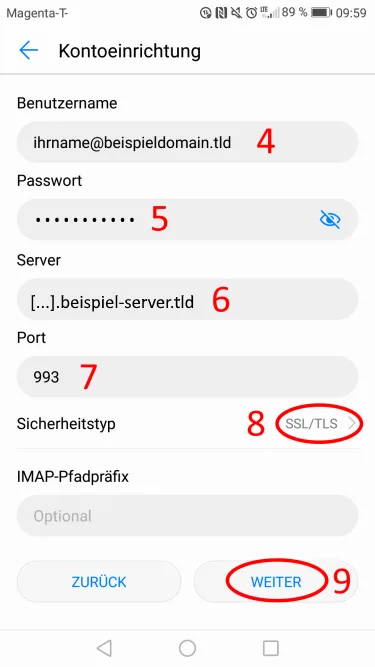
6. Ausgangsserver Einstellungen
Geben Sie den SMTP-Server (10) an. Dieser ist identisch mit dem Namen des zuvor abgefragten Posteingangsservers.
Der Port hier lautet 465 (11).
Als Sicherheitstyp wählen Sie wieder SSL/TLS (12). Setzen Sie einen Haken bei „Anmeldung erforderlich“ (13).
Geben Sie erneut Benutzername (vollständige E-Mail-Adresse – 14) und Passwort (15) an und fahren Sie anschließend mit „Weiter“ (16) fort.
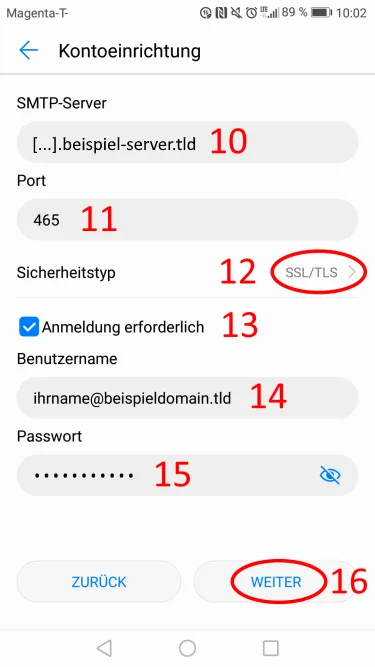
7. E-Mail Überprüfung
Stellen Sie nach belieben unter „Häufigkeit des E-Mails-Abrufs“ (17) ein, ob oder wie oft neue E-Mails abgerufen werden sollen. Schließen Sie nun die Konfiguration auf „Weiter“ (18) ab.
Ihr Konto ist nun fertig eingerichtet und Sie können E-Mails über Ihr Android Gerät versenden und empfangen.
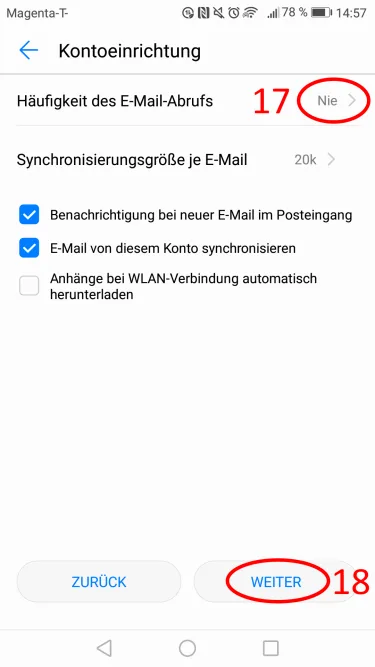
Schluss mit 0815-Mail-Adressen
Erstellen Sie eine eigene E-Mail Adresse lautend auf Ihre Domain z.B. „max@muster.at„.